Как посмотреть фильм с планшета на телевизоре: 5 крутых способов
Привет! В этой статье мы разберем основные способы, как можно подключить планшет к телевизору через Wi-Fi для просмотра фильмов, фотографий, экрана рабочего стола планшета или же просто для прослушивания музыки. Задачи выбираете вы сами, моя же цель – показать доступные способы. Обо всем этом кратко и без воды читаем ниже.
Что-то может не работать у вас, могут появляться новые способы, в процессе попыток обязательно возникнут вопросы – пишите о своем опыте в комментариях к этой статье. Это может пригодиться другим читателям!
Основные способы
Ниже будут даны детали по каждому конкретному способу подключения. Здесь же остановимся на общем перечислении для краткого понимания технологий. В зависимости от поставленной задачи и возможностей вы и будете выбирать тот или иной способ. Но главное, что стоит уяснить, способ подключения не единственный и всегда есть из чего выбрать.
Как подключить планшет к телевизору
Проще всего было бы подключиться через провод – современные планшеты через переходники поддерживают множество вариантов подключения – HDMI, USB, MHL, RCA, VGA и т.д. Но эта статья явно не об этом. Задача сводится к тому, что телевизор и планшет подключены к единой сети по Wi-Fi (как правило к роутеру) и нужно просто передать картинку с планшета на телек. С одной стороны задача упрощается (ведь уже все есть под рукой), с другой стороны подружить 2 устройства в беспроводной связи удается далеко не всегда. Но мы все-таки попытаемся. Основные доступные способы подключения:
- Wi-Fi Direct и его ответвление Miracast – можно и контент смотреть, и экран дублировать.
- Сторонние приложения – как правило от официальных производителей телевизоров, но есть и общие аналоги.
- DLNA серверы – можно посмотреть фильм или фото на телевизоре, послушать музыку.
- AirPlay – для iPad.
По каждому из них предлагаю пробежаться ниже.
Далеко не все телевизоры и планшеты поддерживают удаленное подключение и дублирование экрана.
Wi-Fi Direct
Очень подробно по Wi-Fi Direct ранее мы уже писали в ЭТОЙ СТАТЬЕ.
Примерный план подключения без деталей указанной выше статьи (в зависимости от моделей может отличаться). Ключевой момент – планшет работает на Android, для iOS рекомендую действовать по аналогии и самостоятельно найти нужную опцию.
- На планшете: Переходим в Настройки – Беспроводные сети – Подключаемся к домашнему Wi-Fi.
- На планшете: Не выходя из меню подключения, заходим в Дополнительные настройки (отдельной кнопкой или же через меню «три точки»). Выбираете опцию «Wi-Fi Direct».
- На телевизоре: Заходите в настройки. Ищете опцию Wi-Fi Direct (здесь все сложнее, т.к. интерфейсы телевизоров заметно различаются между собой, т.к. нет единой операционной системы). Включаете ее, а в поиске должен появиться планшет, с которым мы и делаем сопряжение.
Дальше уже можете просматривать на экране фильмы и фотографию, а для отображения целого экрана через «Настройки» нужно активировать функция «Screen Mirroring» или «Дублирование экрана Miracast».
Как подключить планшет к телевизору через USB
Сторонние приложения
Эти приложения можно спокойно найти в Play Market, скачать себе на планшет и уже с их помощью подключиться к телевизору. По сути, они делают предыдущие описанные функции, но в удобном интерфейсе – так можно явно избежать недопонимания от изменений в интерфейсах новых версий мобильных операционных систем.
Вот некоторые из них (подобраны под производителя, но как правило приложение может работать и с другими марками ТВ из-за одинакового стандарта):
- LG TV Remote
- Samsung Smart View
- Sony TV SideView
- Panasonic TV Remote 2
- Toshiba Remote
- Philips MyRemote
- Sharp AQUOS Remote Lite
Для правильной работы телевизор должен поддерживать эту технологию.
DLNA – технология медиасерверов. Удобно использовать для просмотра видео. На планшет вы должны установить любое подходящее DLNA приложение, через которое можно будет разрешить доступ телевизору к нужным папкам и файлам. Т.е. вы закачиваете все свои фильмы на планшет, активируете приложение, а уже телевизор спокойно подключается к этому созданному «медиасерверу» и воспроизводит все, что вы захотите.
- BubbleUPnP
- iMediaShare
- DLNA сервер
- AirWire
- MediaServer
Вот пример использования последней программы:
- Указываете чем нужно поделиться с телевизором:
- В телевизоре заходите в нужный раздел. На моем LG – через LG Smart Share видно эти файлы. Как вариант – можно прямо из приложения отправить файл на просмотр с планшета на телевизор, а на телевизоре останется просто подтвердить его воспроизведение.
AirPlay
Предыдущие технологии в основном распространялись на планшеты с Андроидом. Для владельцев iPad есть другая вещь – AirPlay. Но технология сильно завязана на продукции Apple – для ее работы дополнительно потребуется телевизор Apple или ТВ приставка Apple TV.
Для зеркалирования в случае нахождения совместимых устройств в локальной сети в шторке появится обнаруженный телевизор, а для сопряжения с ним достаточно выделить эту опцию:
Youtube
Очень классная и удобная функция. Можно запустить на планшете приложение Youtube, и, если какой-то подходящий телевизор появится в вашей локальной сети, просто расшарить на него любое видео:
Общие методы были рассмотрены. По каждому из них скорее всего у нас есть крупные дополнительные статьи со всеми деталями. Так что если что-то не получается – пишите комментарии, попробуем ответить на ваш вопрос при первой возможности. До новых встреч!
Способы подключения планшета к телевизору через беспроводную сеть
Подключение планшета на базе Android или iOS через Wi-Fi к телевизору открывает широкие возможности для его использования как медиастанции с широким функционалом. Для такого подключения возможно использование нескольких современных технологий.
Подключение через Wi-Fi Direct
Wi-Fi Direct – технология подключения двух устройств через беспроводную сеть без использования дополнительных точек доступа и хотспотов. Скорость передачи данных внутри сети будет ограничена лишь версией используемого Wi-Fi-протокола, что позволяет передавать между устройствами большие объемы данных, в том числе изображения, видео и музыку, а также потоковое видео и аудио высокого качества.
Для подключения нужно:
- Зайти в настройки «Сеть» телевизора и найти пункт Wi-Fi Direct.
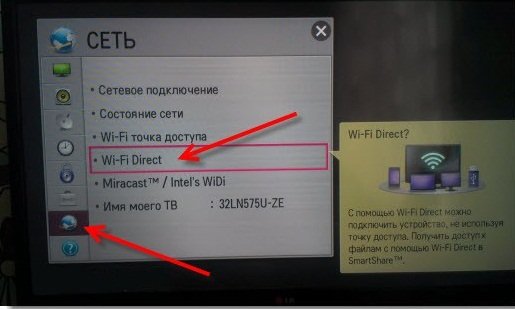
- На планшете во вкладке «Беспроводные сети» выбрать опцию Wi-Fi Direct и подключиться к нужной сети. Планшет синхронизируется с телевизором.
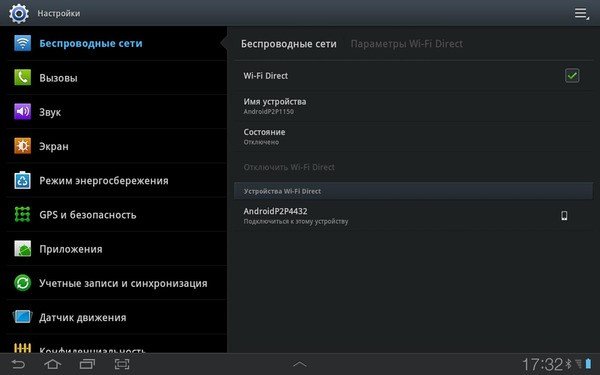
- Теперь с планшета можно отправлять на телевизор медиафайлы. Возможно, телевизор попросит подтверждение с пульта.
Подключение через Miracast
На основе Wi-Fi Direct была создана технология Miracast, которая имеет простое подключение на всех устройствах, высокую скорость работы и позволяет пользоваться локальной беспроводной сетью без создания собственного P2P-соединения.
Подключение планшета к телевизору посредством технологии Miracast возможно только на устройствах на базе операционной системы Android. Впервые поддержка этой опции появилась в версии 4.2 Jelly Bean. Почти все современные телевизоры способны подключаться к беспроводным сетям. При использовании устаревших моделей с наличием HDMI-портов можно воспользоваться специальными Wi-Fi-адаптерами (донглами).
- Зайти в настройки телевизора, включить Wi-Fi и подключиться к домашней сети. При плохом уровне сигнала лучше воспользоваться проводным подключением через Ethernet-кабель, что позволит снизить задержку сигнала и улучшить его стабильность.
- Во вкладке «Сеть» («Network») телевизора необходимо найти пункт «Miracast» и включить возможность подключения. На некоторых телевизорах опция называется «Screen Mirroring» и может находиться в списке приложений Smart TV.

- На планшете зайти в настройки, включить Wi-Fi и подключиться к домашней сети. На вкладке «Экран» найти опцию «Беспроводной монитор» и включить ее.
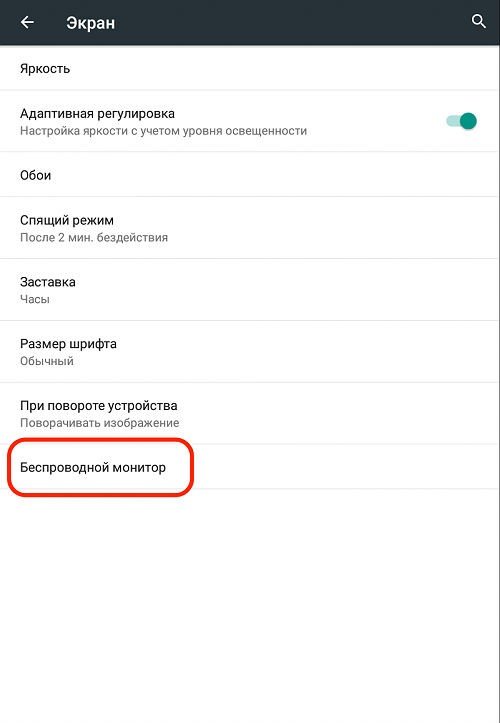
- В появившемся списке устройств необходимо найти свой телевизор (по умолчанию его имя в беспроводной сети совпадает с наименованием модели) и дождаться подключения.
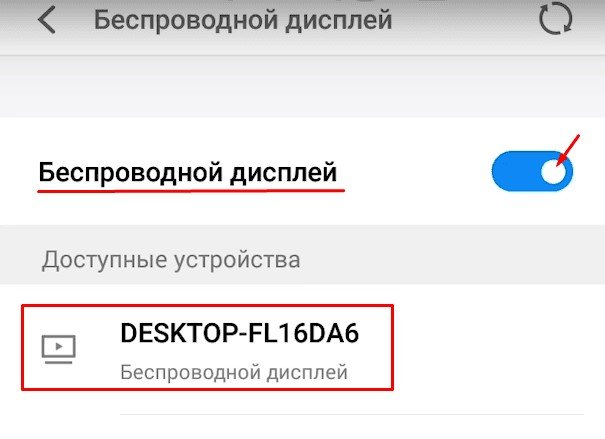
Теперь изображение и звук с планшета полностью транслируются на телевизор. При использовании устаревших или маломощных роутеров при передаче данных в высоком качестве возможны появления помех или периодические отключения от телевизора.
Подключение через DLNA
DLNA – технология, позволяющая передавать данные внутри беспроводной сети посредством использования медиасервера и подключенных к нему клиентов. Сервер не обязательно должен быть отдельным устройством – достаточно установить на планшет одну из утилит для создания виртуального DLNA-сервера. В некоторых ситуациях в качестве сервера можно использовать маршрутизатор с подключенным к нему жестким диском или USB-накопителем.
Для подключения необходимо выполнить следующие действия:
- В настройках маршрутизатора включить автоматическое распознавание подключенных устройств. В зависимости от версии прошивки и производителя изделия опция может иметь разное название, но обычно ее можно найти как UPnP.
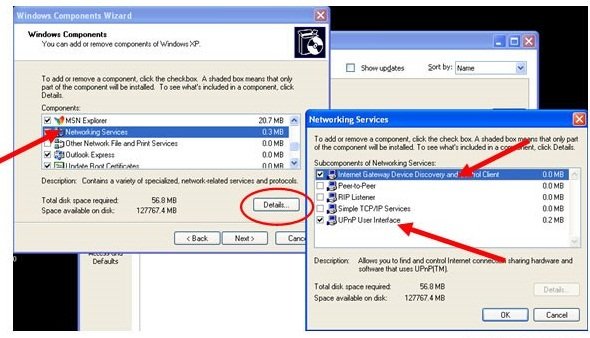
- После этого необходимо подключить к домашней сети планшет и телевизор.
- Для создания виртуального медиасервера необходимо загрузить на планшет соответствующее приложение. В Google Play Market их достаточно много, наиболее популярны BubbleUPnP, iMediaShare, DLNA сервер и AirWire.
- После установки необходимо зайти в приложение и нажать на кнопку «Local Render», которая позволит BubbleUPnP просканировать сеть и отобразит все доступные для подключения устройства вывода.
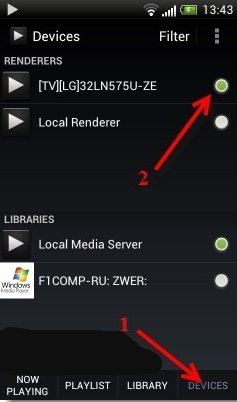
- Следует выбрать нужный телевизор, после чего появится возможность отправлять из памяти планшета на телевизор любой файл.
Через Airplay
Airplay – технология от компании Apple для устройств на базе этой ОС. Работает она аналогично Miracast и позволяет передавать на телевизионную приставку Apple TV или Smart-телевизор с совместимостью с Aiplay 2.0 изображения, музыку и видео, а также поддерживает потоковую трансляцию.
- Для передачи на телевизор файлов необходимо подключить планшет Apple iPad к домашней беспроводной сети.
- После этого зайти в галерею и выбрать желаемое фото или видео и нажать на кнопку «Поделиться» в нижнем углу экрана.
- В меню будет опция Airplay, которую и необходимо выбрать. В iOS 12 она выглядит как монитор, в который направлен треугольник.
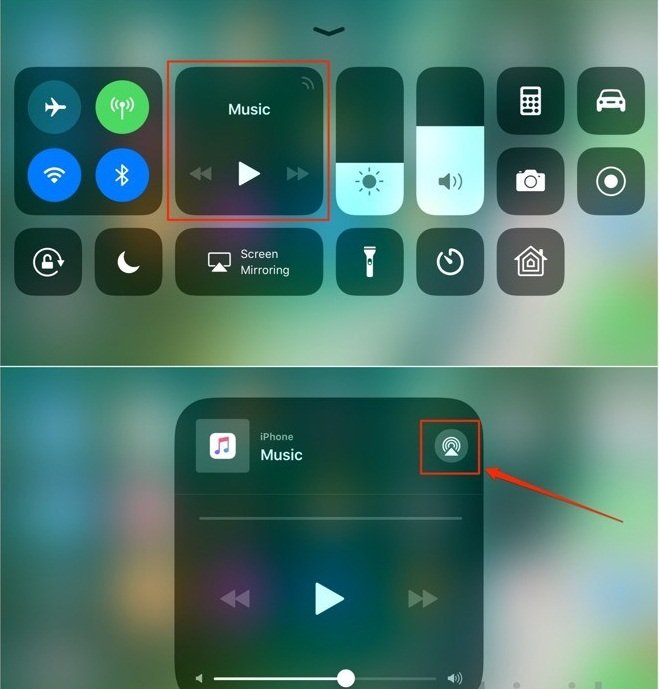
- После этого станет доступен список беспроводных устройств вывода, способных принять сигнал.
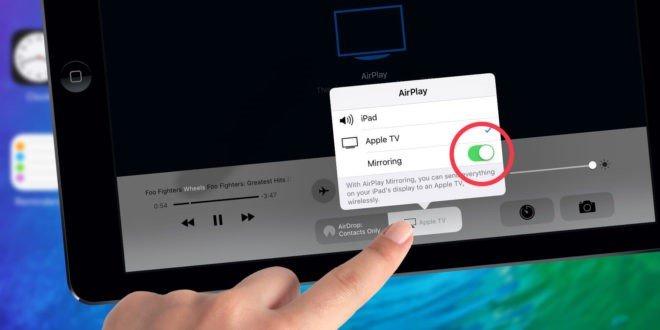
- Что остановить трансляцию необходимо снова нажать на значок «Airplay» и выбрать пункт «Прервать трансляцию».
- Для полного повтора изображения с планшета на телевизор необходимо открыть «шторку» управления устройством и выбрать опцию «Повтор экрана» и в открывшемся меню выбрать совместимый с Airplay Smart TV.
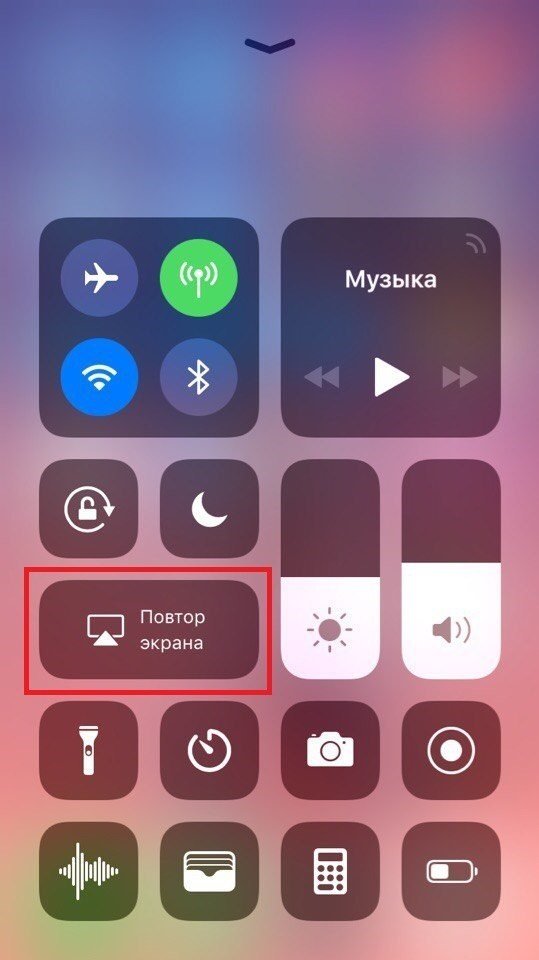
Через Allshare
Allshare – технология компании Samsung, которая позволяет передавать данные с планшета на телевизор. Подключение происходит следующим образом:
- Оба устройства необходимо подключить к одной беспроводной сети.
- На планшете с предустановленной Allshare следует зайти в список файлов, нажать нужный и дождаться появления иконки телевизора, что означает возможность трансляции с планшета.
- После этого потоковое видео запустится автоматически.
Как отображать медиафайлы с планшета на телевизор с помощью технологии Allshare, показано в этом видео:
Через Bluetooth
Если телевизор поддерживает технологию Bluetooth, его можно подключить к планшету для передачи файлов и потокового изображения. Однако в силу ограничений технологии качество отображаемого контента будет оставлять желать лучшего. Поэтому Bluetooth обычно применяют для использования беспроводных наушников и передачи на телевизор музыки.
- В настройках телевизора и планшета включить опцию «Bluetooth».
- В списке доступных для сопряжения устройств выбрать телевизор.
- Подтвердить сопряжение на телевизоре.
Беспроводное подключение планшета к телевизору позволяет использовать последний не просто как устройство для просмотра сериалов и телепередач посредством телевидения, а как полноценную медиастанцию. Помимо передачи медиафайлов есть возможность использования планшета как полноценного пульта управления.
Источник: onecomp.ru
Как планшет подключить к телевизору через Wi-Fi

Жизнь не стоит на месте, и устаревшие технологии заменяются на более современные. Так обстоят дела и с подключением планшета к телевизору. Еще несколько лет назад для видеотрансляции с планшета на телевизор нужно было воспользоваться кабелем, но благодаря технологиям вай-фай, теперь это легко можно сделать беспроводным методом.
К какому телевизору можно подключить планшет без проводов
Без проводов соединить два устройства очень удобно. Это не ограничивает возможность передвижения по квартире, не прерывая связи. А также позволяет смотреть фильмы на телевизоре, запускать различные игры на его большом экране, использовать различные приложения.
Но тут есть некоторые нюансы. Практически любой планшет оснащен модулем WiFi, чего нельзя сказать о всех телевизорах. Для использования в этом качестве телеприемник должен иметь технологию Smart TV.
Условия, необходимые для беспроводного подключения
Но даже если Smart TV уже встроен, то все равно придется установить специальное приложение, чтобы демонстрировать с планшета на экран видео.

Программное обеспечение
ВАЖНО! Устройства, имеющие бренд Samsung, не требует установки дополнительных программ. Этот производитель уже побеспокоился о совместимости двух своих продуктов.
Если ваши устройства разных моделей, то придется искать специальную программу. Можно воспользоваться таким программным обеспечением:
- Samsung Smart View;
- LG TV Remote;
- Panasonic TV Remote 2;
- Sony TV SideView;
- Philips MyRemote;
- Toshiba Remote;
- Sharp AQUOS Remote Lite — See more.
Вам необязательно подбирать программу по производителю телеприемника. Каждая из этих программ будет работать и с любой другой моделью. Но все же лучше выбирать «родную». Хотя есть подобные программы и от других разработчиков, не выпускающих приемники (можно скачать их на Play Market).
Домашняя сеть Wi-Fi
Для успешной работы вам также понадобится подсоединить оба устройства к одной домашней сети (WiFi роутеру).

Эти программы несложные, с ними легко разобраться. Но если вдруг не сможете запустить программу, проверьте, есть ли на вашем маршрутизаторе подключение к функции UPnP (загляните в инструкцию по эксплуатации роутера).
- Включите телевизор, а после этого запустите на планшете установленную вами программу из списка. Она сама найдет телевизор. Теперь вы сможете управлять телевизором прямо с планшета, транслировать видео и фото с него, воспроизводить музыку, игры, и многое другое.
- Большую популярность у пользователей получила и программа Media Server. Установив ее на планшете и запустив изображение на экран, удастся даже выбирать файлы, которые вы разрешаете транслировать на ТВ. В программе настройки по умолчанию. Достаточно только загрузить ее и активизировать функцию «Сервер».
Как выполнить беспроводное подключение планшета к телевизору
Некоторые телевизоры идут с уже установленными специальными утилитами, позволяющими соединять его экран с любыми другими устройствами. Чаще других используют:
- Wi-Fi Miracast;
- Wi-Fi Direct.
СПРАВКА. Обе технологии поддерживаются телевизорами LG, Philips, Sony, Samsung, Panasonic.
Итак, Wi-Fi Miracast — это технология, пока еще проходящая тестирование. Но ею уже можно пользоваться на отдельных гаджетах. Работает она по принципу второго монитора, т.е. видео с планшета на экран телевизора просто дублируется.
Доступен Wi-Fi Miracast только для устройств Андроид 4.2 версии и более поздних. Ищите в настройках в разделе «Экран» меню «Беспроводной проектор». Если найдете, значит, на вашем устройстве есть Wi-Fi Miracast.
СПРАВКА. Wi-Fi Direct и Wi-Fi Miracast не обязательно подключать к одному и тому же роутеру. Они создают связь P2P.

Как запустить Wi-Fi Miracast
В телевизоре:
- Откройте настройки Smart TV.
- Кликните на опцию «Wi-Fi Direct».
В планшете:
- Найдите «Дублирование дисплея Miracast».
- Кликните на «Начать».
В появившемся списке следует выбрать свое устройство, и второй экран автоматом запустится.
Картинка будет подаваться с планшета качественная. Вот только игры таким способом запускать неудобно, т.к. изображение будет поступать с задержкой на какие-то секунды.
ВНИМАНИЕ! Wi-Fi Miracast и Wi-Fi Direct не поддерживают iPad. Для них предназначается технология Airplay.
Как запустить Wi-Fi Direct

В планшете:
- Откройте настройки.
- Найдите раздел «Беспроводные сети».
- Найдите «Wi-Fi Direct».
- Выделите галочкой.
В телевизоре:
- Зайдите в параметрах в раздел «Сеть».
- Выберите «Wi-fi Direct».
- Переведите ползунок на «Вкл.»
Теперь вы знаете, как можно пользоваться беспроводным соединением между планшетом и телевизором. И сможете при помощи своего ТВ просматривать фотографии с планшета, слушать музыку и транслировать нестриминговые видео прямо с планшета.
Источник: setafi.com
Как можно подключить свой планшет к телевизору через USB

Сегодня, в эпоху технологий, всё развивается не по годам, даже не месяцам, а по дням. Каждый день на рынке техники появляются более мощные изобретения. Планшеты не являются исключением. Это устройство есть практически у каждой семьи. Ведь сегмент использования неограничен, подойдёт одинаково как для ребёнка, чтобы играть в игры, так и для взрослого — смотреть фильмы, сидеть в социальных сетях.
Однако, не все пользователи догадываются что можно просматривать фотографии или фильмы у себя на телевизоре, в более благоприятных условиях. Вопрос заключается только в том: можно ли подключить планшет к телевизору?
Реализовать это очень легко, в данной статье мы рассмотрим как подключить планшет к телевизору через USB также HDMI, WI-FI, MHL.
Это интересно! Это интересно! Wi-Fi адаптер для телевизора Samsung
USB
Для подключения своего девайса к телевизору этим способом нужен только обычный кабель зарядки вашего устройства. Достаточно вытянуть его с адаптера зарядного устройства, один конец всунуть в USB вход вашего телевизора, а другой в планшет. Причём подойдёт MicroUSB и MiniUSB (для более старых моделей).
После подключения нужно зайти в настройки планшета, выбрать USB и поставить галочку на режиме передачи медиафайлов. На телевизоре поменять источник (Source) на USB-накопитель. Если все проделано правильно вы сможете без проблем бродить по папкам вашего устройства и делать то, что вам нужно: слушать музыку, смотреть фильмы, просматривать фотографии.
Это интересно! Как настроить цифровые каналы на телевизоре Самсунг
В конце нужно отсоединить два конца от устройств и установить источник в изначальный режим.
Плюсы этого способа:
- Лёгкость реализации
- Требуется наличие кабеля, который есть у каждого пользователя
- Во время передачи данных ваше устройство будет заряжаться
Минусы:
- Возможности ограничены использованием планшета как USB-накопитель (флешку)
В итоге, можно сказать, что этот способ подойдёт для тех, кто хочет послушать музыку или посмотреть видео, не более. Как же вывести экран планшета на телевизор мы рассмотрим в следующем разделе этой статьи.
HDMI

Если вы хотите проектировать изображения с вашего планшета на телевизор, это решение вашей проблемы. Первое что нам понадобится это: свободный порт HDMI в телевизоре, как правило, их несколько, HDMI порт на планшете, кабель HDMI-HDMI. Но, в большинстве случаев ваше устройство не будет иметь встроенного HDMI-порта, поэтому придётся прибегнуть к использованию переходников MicroUSB-HDMI.
Это интересно! Как подключать свой телефон к телевизору через USB, HDMI, Wi-Fi
Если у вас имеется такой, достаточно подключить один конец в планшет, другой в свободный порт. Меняем источник изображения на HDMI 1 или 2 (в зависимости какой порт вы использовали). Спустя пару секунд изображение с планшета должно дублироваться на экране телевизоре. В случае если этого не произошло не стоит переживать. Переходим в настройки и находим пункт HDMI, выбираем частоту и качество передаваемой картинки и все будет работать.
Теперь, вы можете делать все что захотите: смотреть видео, проигрывать музыку и играть в динамичные игры, наслаждаясь приятным изображением на экране.
В конце необходимо также сменить источник видео на изначальный и отсоединить все провода.
Плюсы:
- Высокое качество картинки
- Отсутствие задержки между устройствами
- Все телевизоры имеют как минимум один порт HDMI
Минусы:
- Не происходит зарядка
- Не каждый планшет имеет HDMI-порт
- Не каждый владелец имеет подходящий переходник
MHL
MHL (Mobile High Definiton Link) является альтернативой HDMI. Эта технология позволяет передавать на телевизор или монитор потоковое видео и звук высокого качества и дублировать изображение.
Для подключения понадобится кабель MicroUSB-HDMI.
MicroUSB вставляем в планшет, другой конец подключаем в порт под названием MHL-HDMI, обычно он только один, так что ошибиться будет тяжело. Снова меняем, как раньше, источник потока на MHL-HDMI.
Изображения и звук начнут автоматически дублироваться на мониторе, без задержек. После окончания выставить источник в изначальный режим.
Плюсы:
- Во время передачи данных через технологию MHL происходит зарядка устройства
- Передача изображения без задержек
Минусы:
- Не каждый телевизор поддерживает эту технологию
- Разрешение на мониторе будет соответствовать разрешению на планшете
- Наличие переходников если нет изначально нужного кабеля
WI-FI

Самый технологичный способ. Для его работы нужно наличие на телевизоре технологий WI-FI и WI-FI Direct. Чтобы подключить устройства между собой нужно включить WI-FI на них. Перейти в пункт WI-FI Direct и найдя имя вашего устройства соединить их между собой.
Синхронизация происходит автоматически, вам нужно только подтвердить запрос на подключение.
Это интересно! Как подключить телефон к телевизору через wifi
После этого изображение начнёт дублироваться и вы сможете делать то, что нужно без использования проводов, правда, будет заметна задержка изображения. При действии на планшете — на мониторе это будет отображаться примерно через полсекунды.
Чтобы закончить работу достаточно выключить WI-FI на одном из устройств.
Плюсы:
- Удобность. Все можно сделать лёжа на диване
- Высокое качество картинки
Минусы:
- Исключительно современные телевизоры поддерживают технологию WI-FI Direct
- Задержка изображения
- Быстрый разряд аккумулятора
В этой статье мы разобрали разные способы, как вывести потоковое изображение с вашего планшета на телевизор. Все они отличаются между собой и каждый сможет найти себе подходящий ему вариант.
Источник: comp-plus.ru